PPT背景統一更換的方法
時間:2023-08-02 13:55:19作者:極光下載站人氣:590
很多小伙伴之所以喜歡使用PPT程序來對演示文稿進行編輯,就是因為PPT中的功能十分的豐富,能夠滿足我們對于演示文稿編輯的各種需求。在使用PPT編輯演示文稿的過程中,有的小伙伴想要給所有幻燈片都進行背景更換,但又不知道該怎么快速完成所有幻燈片的背景設置。其實很簡單,我們只需要點擊其中一頁幻燈片,然后在設計的子工具欄中打開設置背景格式選項,最后完成背景的設置之后點擊應用到全部選項即可。有的小伙伴可能不清楚具體的操作方法,接下來小編就來和大家分享一下PPT背景統一更換的方法。
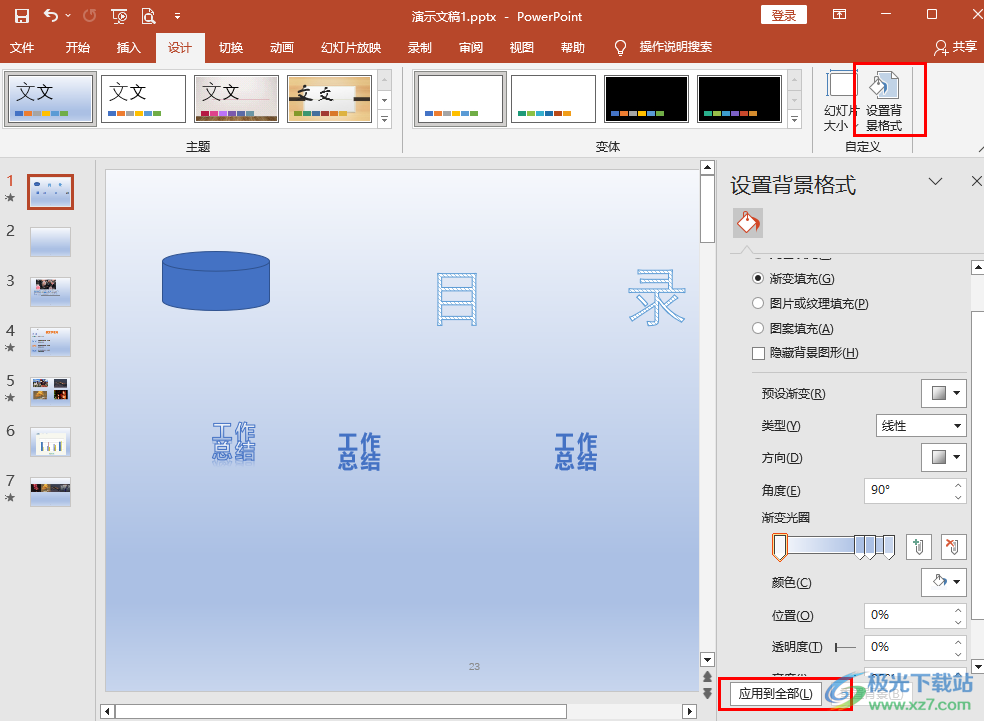
方法步驟
1、第一步,我們先右鍵單擊一個演示文稿,然后在菜單列表中點擊“打開方式”選項,再在子菜單列表中選擇“powerpoint”選項
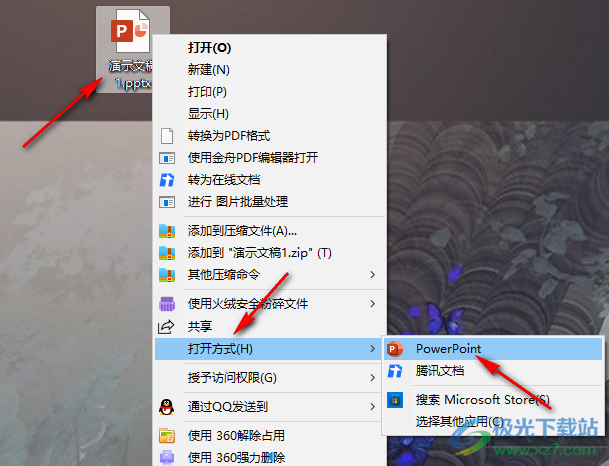
2、第二步,進入PPT頁面之后,我們在工具欄中找到“設計”工具,點擊打開該工具

3、第三步,在“設計”的子工具欄中,我們找到“設置背景格式”選項,點擊打開該選項
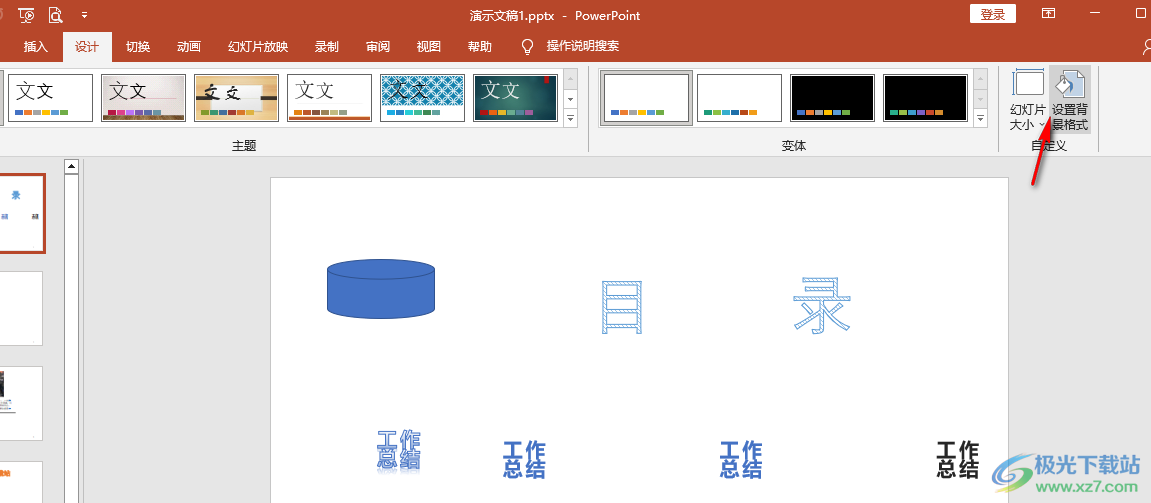
4、第四步,在設置背景格式的窗格中我們選擇一種背景填充樣式,然后完成背景設置
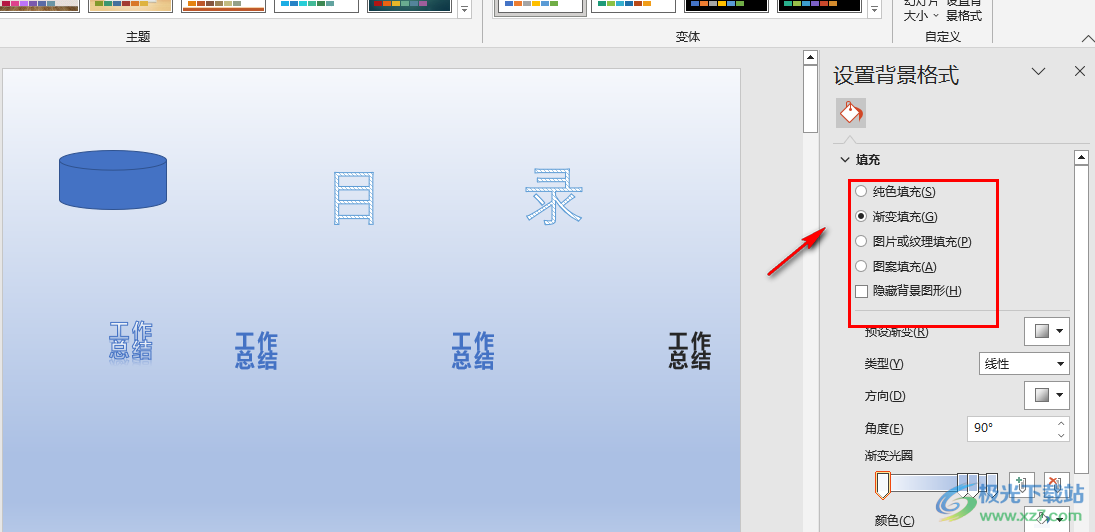
5、第五步,設置好一頁幻燈片的背景之后,我們點擊“應用到全部”選項,然后在左側列表中就能看到所有幻燈片都添加上同一背景了

以上就是小編整理總結出的關于PPT背景統一更換的方法,我們在PPT中的設計子工具欄中打開“設置背景格式”選項,接著完成新背景的設置,最后點擊設置背景格式窗格中的應用到全部選項即可,感興趣的小伙伴快去試試吧。

大小:60.68 MB版本:1.1.2.0環境:WinXP, Win7, Win10
- 進入下載
相關推薦
相關下載
熱門閱覽
- 1百度網盤分享密碼暴力破解方法,怎么破解百度網盤加密鏈接
- 2keyshot6破解安裝步驟-keyshot6破解安裝教程
- 3apktool手機版使用教程-apktool使用方法
- 4mac版steam怎么設置中文 steam mac版設置中文教程
- 5抖音推薦怎么設置頁面?抖音推薦界面重新設置教程
- 6電腦怎么開啟VT 如何開啟VT的詳細教程!
- 7掌上英雄聯盟怎么注銷賬號?掌上英雄聯盟怎么退出登錄
- 8rar文件怎么打開?如何打開rar格式文件
- 9掌上wegame怎么查別人戰績?掌上wegame怎么看別人英雄聯盟戰績
- 10qq郵箱格式怎么寫?qq郵箱格式是什么樣的以及注冊英文郵箱的方法
- 11怎么安裝會聲會影x7?會聲會影x7安裝教程
- 12Word文檔中輕松實現兩行對齊?word文檔兩行文字怎么對齊?
網友評論